So installieren und verwenden Sie die Rufus-Software auf einem Windows-PC

Rufus ist eine beliebte Software zum Erstellen bootfähiger USB-Flash-Treiber zur Installation von Windows oder einem anderen Betriebssystem auf einem Computer. Es ist ein kostenloses Open-Source-Dienstprogramm. Es ist sowohl als tragbare als auch als Standardversion erhältlich. In diesem Artikel zeigen wir Ihnen, wie Sie die Rufus-Software auf einem Windows-PC installieren und verwenden.
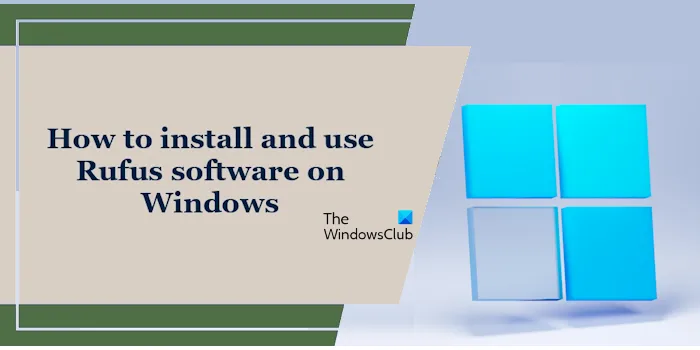
So installieren Sie Rufus auf einem Windows-PC
Die Installation von Rufus ist einfach. Oben haben wir erklärt, dass Rufus sowohl in der Standard- als auch in der tragbaren Version verfügbar ist. Die portable Version erfordert, wie der Name schon sagt, keine Installation. Sie können es einfach durch einen Doppelklick auf die ausführbare Datei starten. Als ich jedoch die Standardversion von Rufus ausführte, startete sie auch ohne Installation sofort. Das bedeutet, dass Sie Rufus einfach durch einen Doppelklick auf die heruntergeladene Datei ausführen können.
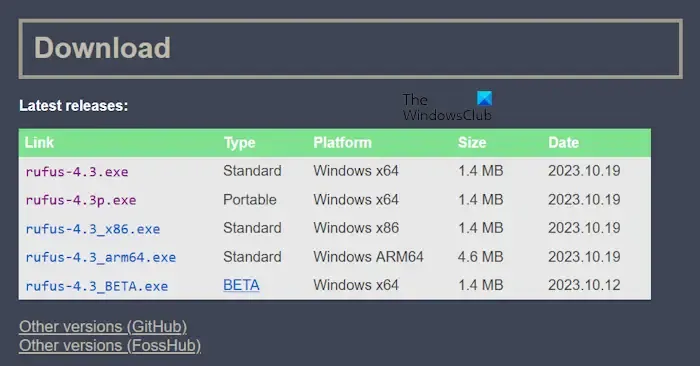
Um Rufus auf Ihren Windows-PC herunterzuladen, führen Sie die folgenden Schritte aus:
- Besuchen Sie die offizielle Website.
- Scrollen Sie nach unten zum Download-Bereich. Dort sehen Sie die neuesten Veröffentlichungen von Rufus.
- Laden Sie die Version herunter, die von der Architektur Ihres Systems abhängt.
Die anderen Versionen sind auch auf GitHub und FossHub verfügbar. Wenn Sie also die ältere Version herunterladen möchten, können Sie sie von GitHub oder FossHub herunterladen. Nachdem Sie die Datei heruntergeladen haben, doppelklicken Sie darauf, um die Rufus-Software zu starten.
So verwenden Sie Rufus auf einem Windows-PC
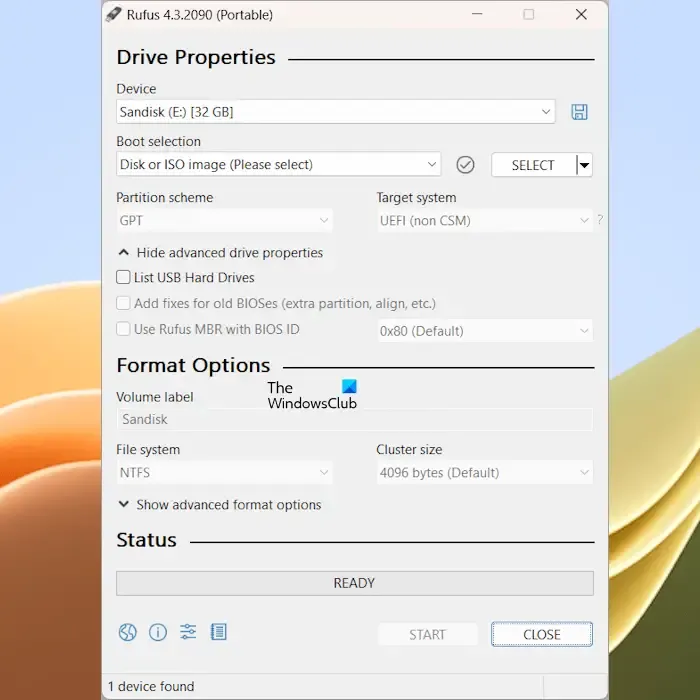
Die Rufus-Software verfügt über eine Schnittstelle wie im obigen Bild gezeigt. Es erkennt automatisch die an Ihr System angeschlossenen USB-Sticks. Sie können ein USB-Flash-Laufwerk auch auswählen, indem Sie auf das Dropdown-Menü Gerät klicken.
Unten links sehen Sie einige Optionen. Diese sind:
- Rufus-Anwendungssprache
- Rufus-Informationen
- Anwendungseinstellungen
- Anwendungsprotokolle
Bewegen Sie den Mauszeiger, um den Namen einer bestimmten Option zu lesen. Rufus-Software ist in mehr als 30 Sprachen verfügbar. Sie können die Anzeigesprache von Rufus ändern, indem Sie auf das entsprechende Symbol klicken.
Neben dem Dropdown-Menü „Gerät“ ist auch ein blaues Symbol verfügbar. Es dient dazu, ein Disk-Image des ausgewählten Geräts zu erstellen. Sie können den Namen lesen, indem Sie mit der Maus darüber fahren.
Laden Sie Windows ISO mit Rufus herunter
Rufus hat die folgenden zwei Möglichkeiten, das Windows-Betriebssystem auf einem Computer zu installieren.
- WÄHLEN
- HERUNTERLADEN
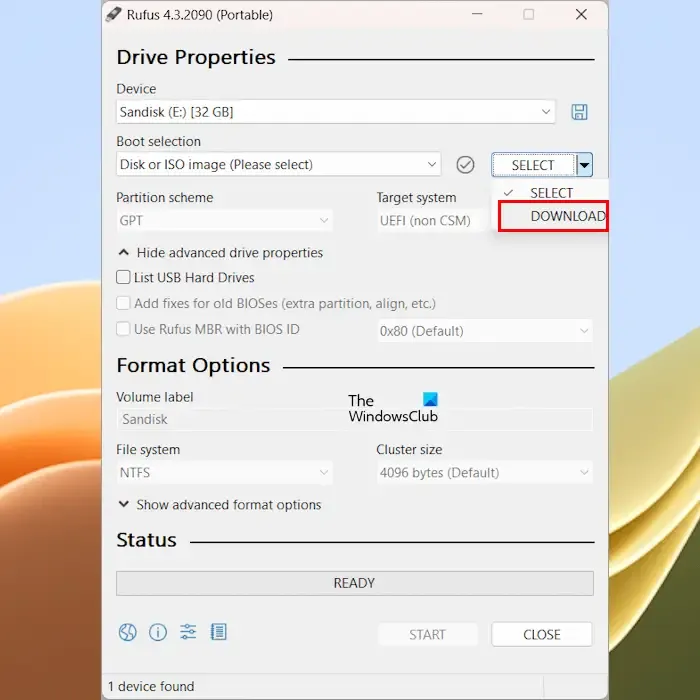
Um die Windows-ISO-Datei mit Rufus herunterzuladen, klicken Sie auf den Dropdown-Pfeil auf der Schaltfläche AUSWÄHLEN unter < a i=3>Boot-Auswahl und wählen Sie HERUNTERLADEN. Nachdem Sie HERUNTERLADEN ausgewählt haben, klicken Sie auf die Schaltfläche HERUNTERLADEN. Nun zeigt Rufus einen Assistenten auf dem Bildschirm an. Folgen Sie diesem Assistenten, um die ISO-Datei für Windows 11/10 herunterzuladen. Am Ende wird Ihnen auch die Möglichkeit angezeigt, die ISO-Datei über einen Webbrowser herunterzuladen. Wenn Sie dieses Kontrollkästchen aktivieren, wird Ihr Standard-Webbrowser geöffnet, um die Windows-ISO-Datei herunterzuladen.
Nachdem der Download abgeschlossen ist, können Sie mit der Installation des Windows-Betriebssystems auf Ihrem Computer fortfahren.
Erstellen Sie mit Rufus ein bootfähiges USB-Flash-Laufwerk
Um das Windows-Betriebssystem auf einem Computer zu installieren, sollten Sie über ein bootfähiges USB-Flash-Laufwerk verfügen. Nachdem Sie ein USB-Flash-Laufwerk bootfähig gemacht haben, müssen Sie die Startreihenfolge ändern, damit Ihr Computer von einem externen USB-Flash-Laufwerk startet. Mit der Rufus-Software können Sie ganz einfach ein bootfähiges USB-Flash-Laufwerk erstellen. Um mit Rufus ein bootfähiges USB-Flash-Laufwerk mit dem Windows-Betriebssystem zu erstellen, führen Sie die folgenden Schritte aus:
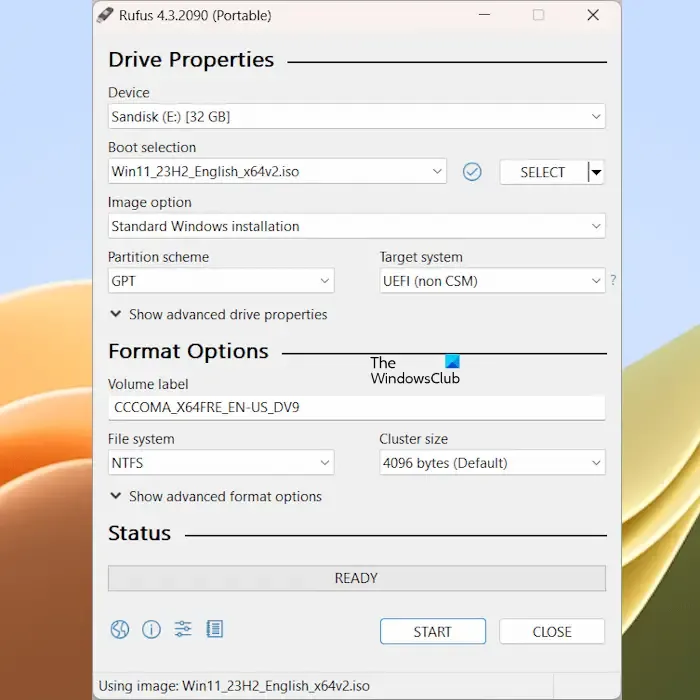
- Schließen Sie Ihren USB-Stick an Ihren Computer an.
- Öffne Rufus.
- Rufus erkennt automatisch den an Ihren Computer angeschlossenen USB-Stick. Wenn nicht, wählen Sie es aus der Dropdown-Liste aus.
- Klicken Sie nun auf AUSWÄHLEN. Wählen Sie die Windows-ISO-Datei von Ihrem Computer aus.
- Wählen Sie das Partitionsschema und andere Optionen aus. Wenn Sie fertig sind, klicken Sie auf START.
Sie erhalten eine Nachricht, dass Rufus das ausgewählte USB-Flash-Laufwerk formatieren wird. Klicken Sie auf Ja, um fortzufahren. Danach beginnt der Vorgang.
Installieren Sie Windows To Go mit Rufus
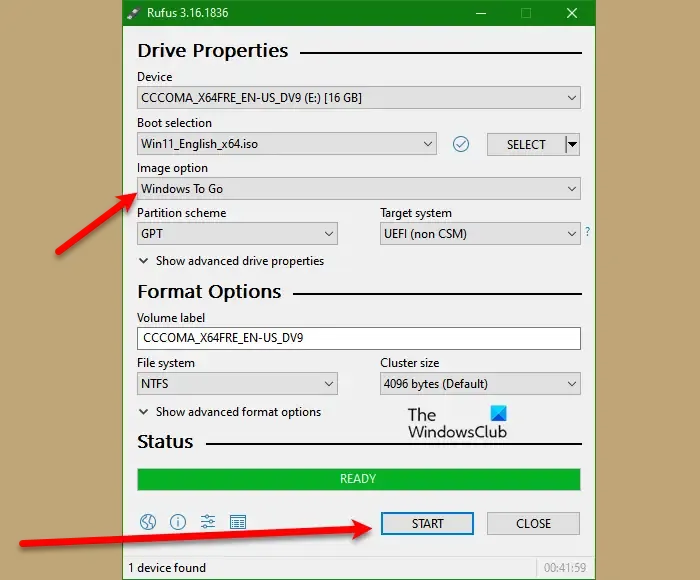
Windows To Go ist eine Funktion in Windows 10 Enterprise und Windows 10 Education, die es Benutzern ermöglicht, einen To Go-Arbeitsbereich zu erstellen, der von einem externen USB-Gerät gestartet werden kann. Microsoft hat es 2019 eingestellt. Mit Rufus können Sie jedoch Windows To Go erstellen.
Installieren Sie Windows 11, indem Sie die Anforderungen mit Rufus umgehen
Windows 11 hat einige Hardwareanforderungen. Wenn Ihr Computer diese Hardwareanforderungen nicht erfüllt, können Sie Windows 11 nicht darauf installieren. TPM und Secure Boot gehören zu diesen Anforderungen für Windows 11. Rufus hat dies jedoch einfach gemacht. Mit Rufus können Sie TPM und Secure Boot umgehen, sodass Sie Windows 11 auf Ihrem Computer installieren können.
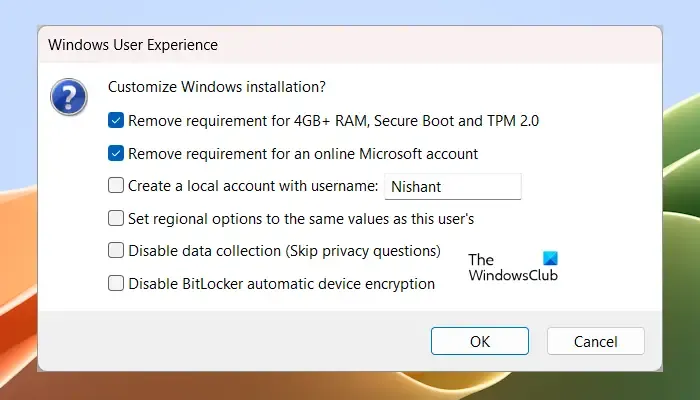
Diese Optionen werden angezeigt, wenn Sie auf die Schaltfläche START klicken, um ein bootfähiges USB-Flash-Laufwerk zu erstellen. Sie können neben dem Entfernen der Anforderungen für Secure Boot und TPM auch andere Optionen auswählen (siehe Screenshot oben).
Hier geht es um die Installation und Nutzung von Rufus auf einem Windows-PC.
Wie aktiviere ich Windows mit Rufus?
Sie können Windows nicht mit Rufus aktivieren. Rufus ist eine Software, mit der Sie ein bootfähiges USB-Flash-Laufwerk erstellen können, um das Windows-Betriebssystem auf Ihrem Computer zu installieren. Um Windows zu aktivieren, sollten Sie über einen gültigen Lizenzschlüssel verfügen.
Wie erstelle ich einen bootfähigen USB-Stick für Windows?
Im Internet sind zahlreiche kostenlose Tools verfügbar, mit denen Sie Ihren USB-Stick in einen bootfähigen Windows-USB-Stick umwandeln können. Nachdem Sie ein bootfähiges USB-Flash-Laufwerk erstellt haben, können Sie damit Windows auf verschiedenen Computern installieren.


Schreibe einen Kommentar